
सबैलाई एक महाविद्यालय सिर्जना गर्न सक्नुहुन्छ, प्रश्न मात्र यो प्रक्रिया हुनेछ र अन्त परिणाम के हुनेछ कसरी छ। यो सबै को पहिलो, छैन प्रयोगकर्ता कौशल, तर यो गर्छ जसमा कार्यक्रमबाट, मा निर्भर गर्दछ। Collageit newcomers र उन्नत प्रयोगकर्ता दुवै को लागि एक उपयुक्त समाधान हो।
यो कार्यक्रम को महत्वपूर्ण फाइदा समारोहहरुमा को सबै भन्दा यसलाई मा स्वचालित छन् छ, र यदि वांछित सबै स्वयं नियन्त्रण गर्न सकिन्छ। तल हामी तपाईंलाई बताउन कसरी Collageit मा फोटो देखि एक महाविद्यालय सिर्जना गर्नेछ।
स्थापना
तपाईं आधिकारिक साइटबाट कार्यक्रम डाउनलोड गरेपछि स्थापना फाइल संग फोल्डरमा जानुहोस् र यसलाई चलाउन। निर्देशनहरू ध्यान दिएर निम्न, तपाईंले आफ्नो पीसी मा collageit स्थापना गर्नुहोस्।महाविद्यालय टेम्पलेट चयन
स्थापित कार्यक्रम चलाउन र देखा पर्छ तपाईं आफ्नो फोटो काम गर्न प्रयोग गर्न चाहनुहुन्छ भन्ने विन्डो मा टेम्पलेट चयन गर्नुहोस्।
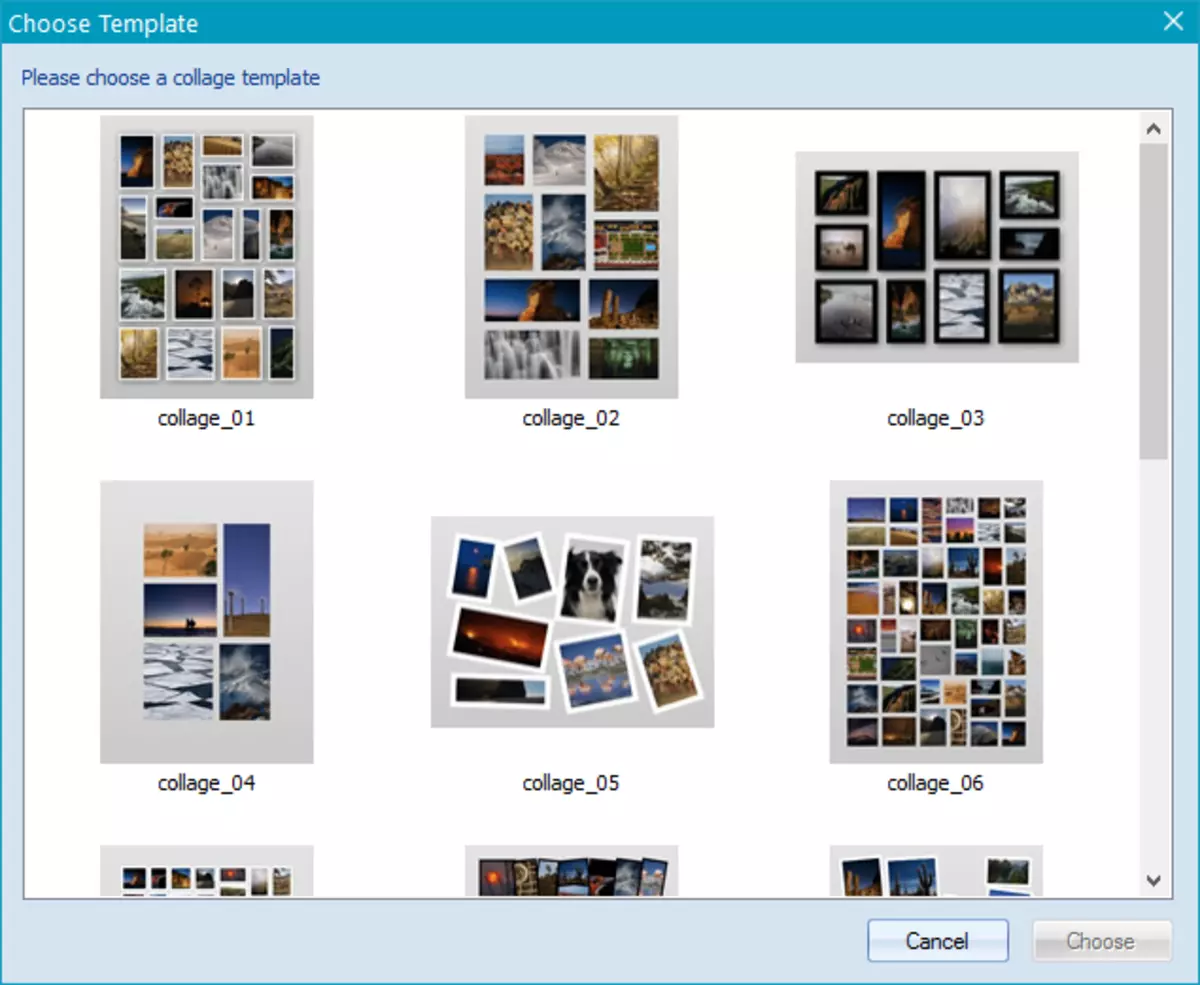
फोटो चयन
अब तपाईं फोटो तपाईँले प्रयोग गर्न चाहनुभएको थप्न आवश्यक छ।
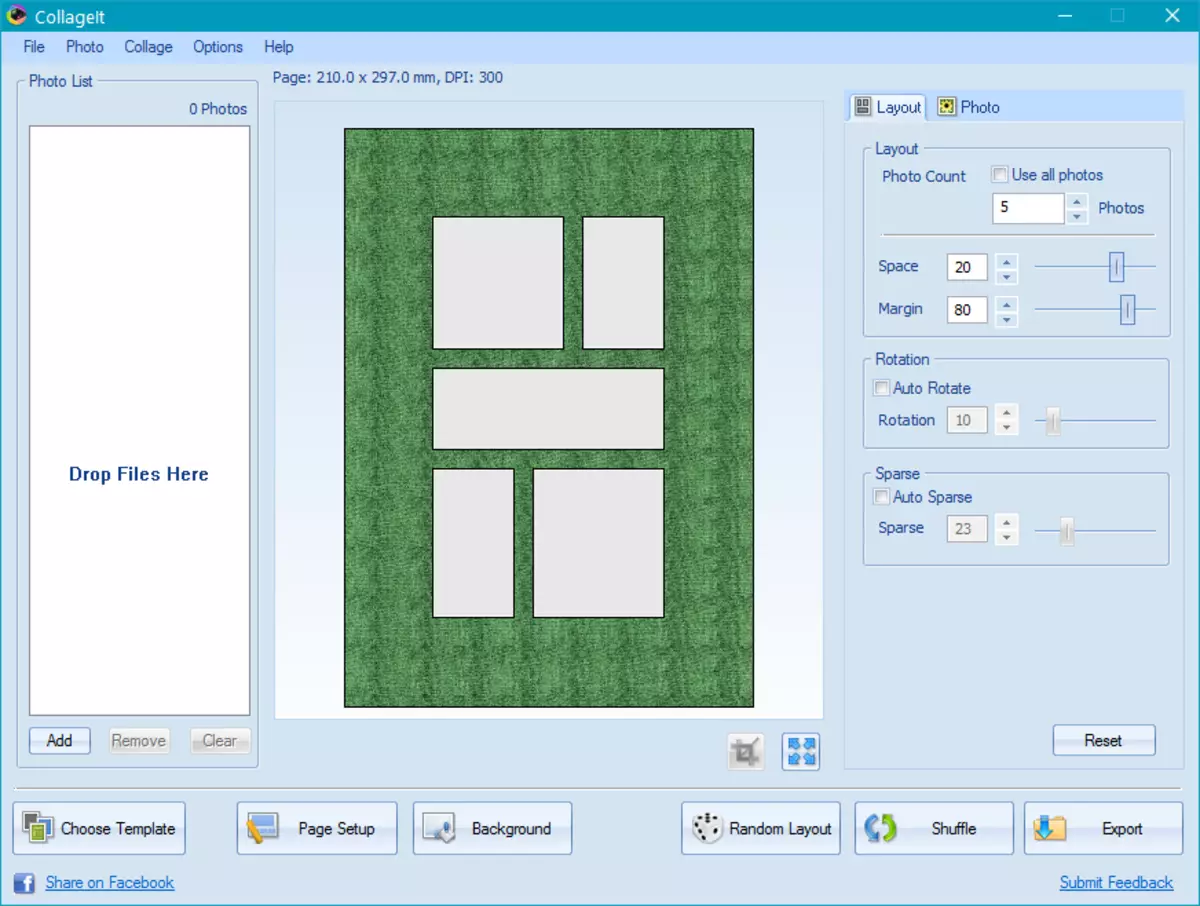
तपाईं दुई तरिकामा गर्न सक्नुहुन्छ - तिनीहरूलाई मा "ड्रप फाइलहरू यहाँ" बटन "थप्नुहोस्" मा क्लिक गरी flinking सञ्झ्याल वा कार्यक्रम ब्राउजर मार्फत तिनीहरूलाई चयन भएको।
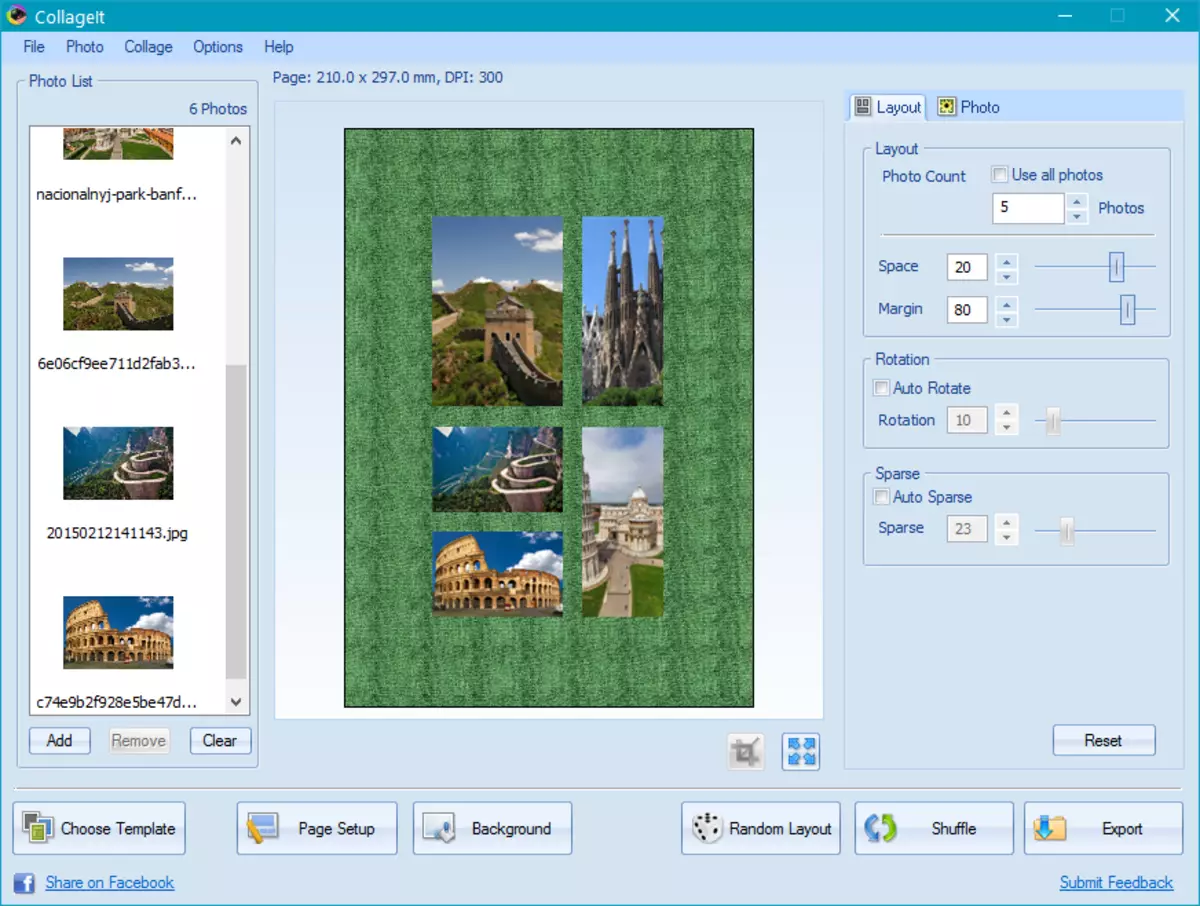
उपयुक्त छवि आकार को चयन
सबैभन्दा optimally र आकर्षक को महाविद्यालय नजर मा फोटो वा तस्बिरहरू लागि, यो ठीक आफ्नो आकार समायोजन गर्न आवश्यक छ।
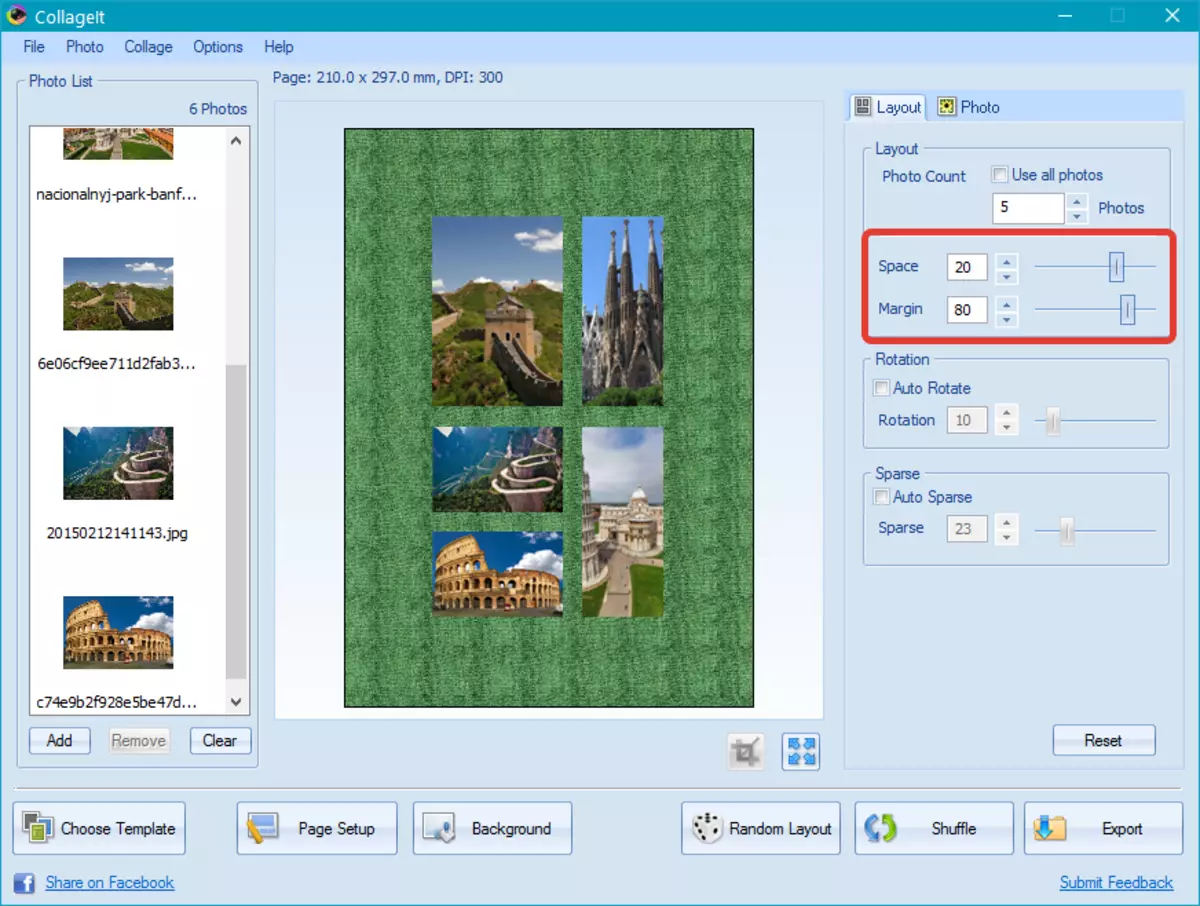
तपाईं दाँया मा अवस्थित "लेआउट" प्यानल मा धावक को मदद, यो गर्न सक्छन्: बस उपयुक्त छवि आकार र दोश्रो देखि आफ्नो दूरी चयन गरेर स्पेस र "मार्जिन" को प्रभाग सार्न।
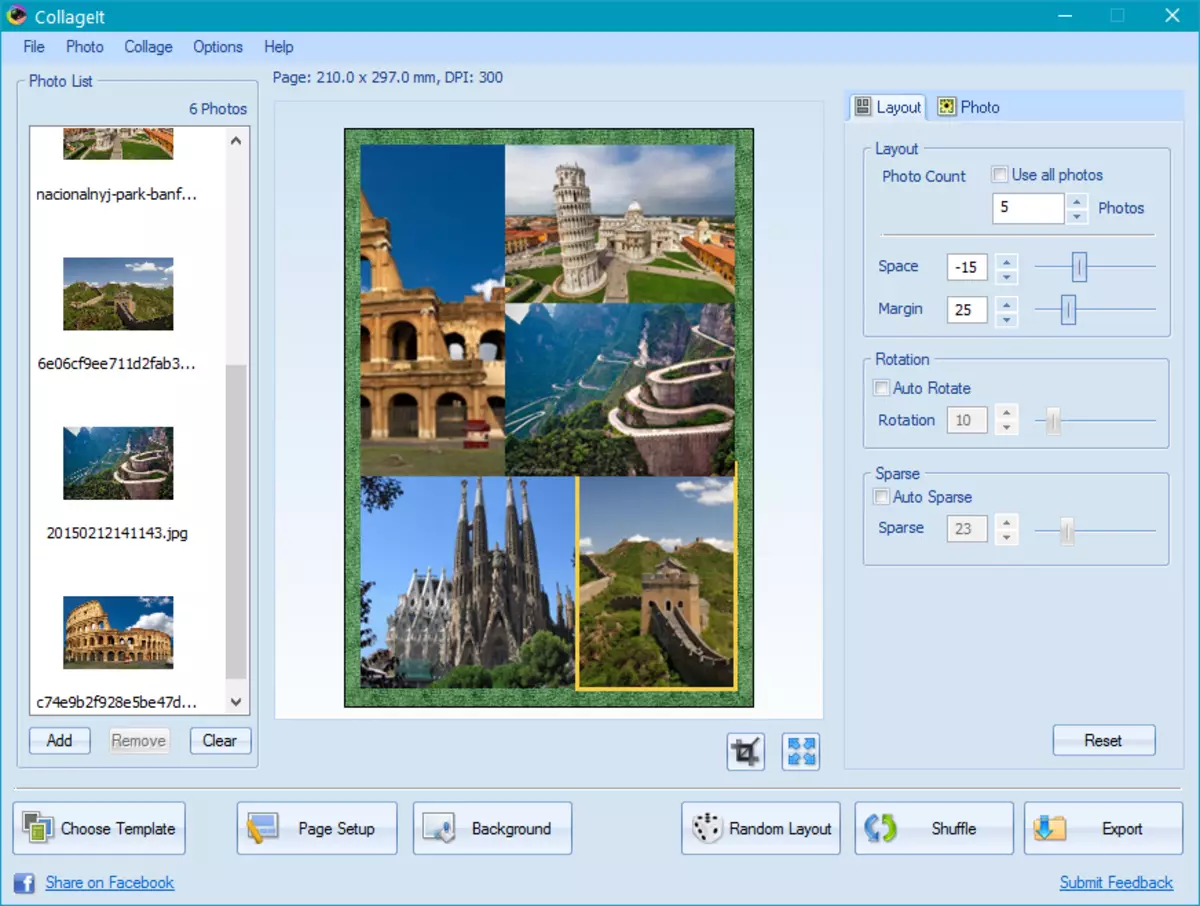
महाविद्यालय पृष्ठभूमि चयन
पाठ्यक्रम, थप चाखलाग्दो आफ्नो महाविद्यालय सुन्दर पृष्ठभूमि हेर्न हुनेछ, जो तपाईं ट्याब "पृष्ठभूमि" मा गर्न सक्छन् चयन गर्नुहोस्।
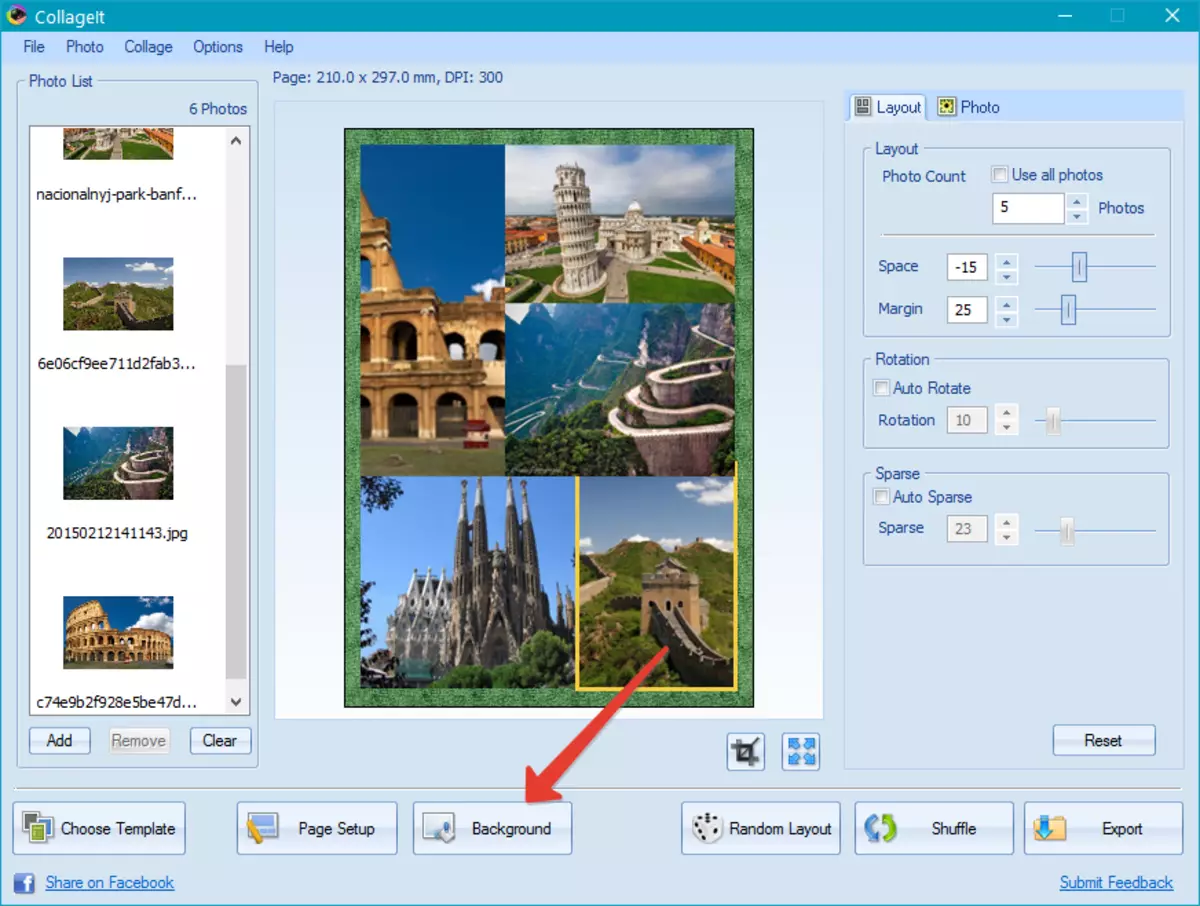
मार्कर विपरीत "छवि" राखे, "लोड" मा क्लिक गर्नुहोस् र उपयुक्त पृष्ठभूमि चयन गर्नुहोस्।
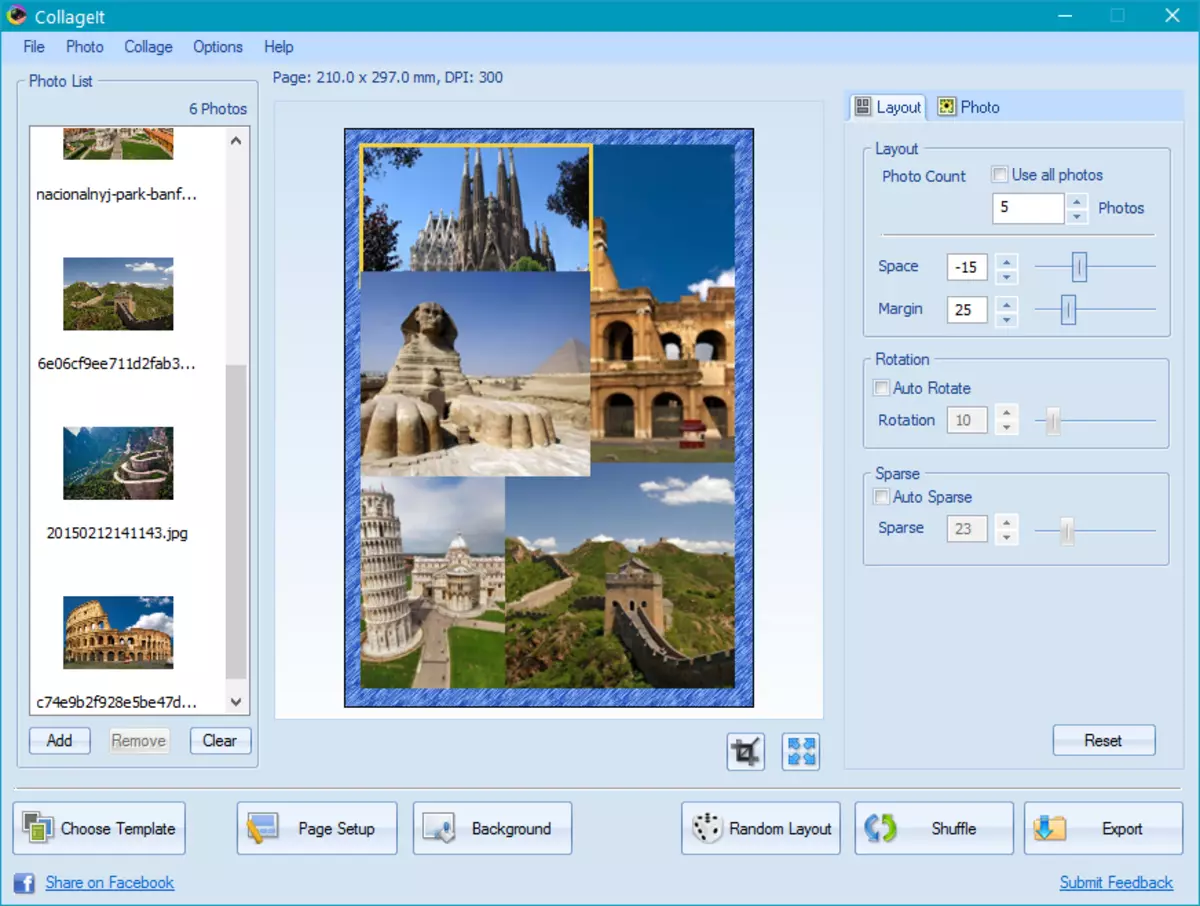
तस्बिरहरू लागि फ्रेम चयन
अन्य देखि नेत्रहीन अलग एक छवि गर्न, तपाईँ तिनीहरूलाई फ्रेम प्रत्येक लागि चयन गर्न सक्नुहुन्छ। को collageit ती को विकल्प पनि ठूलो छैन, तर हाम्रो उद्देश्यका लागि यो पर्याप्त हुनेछ।
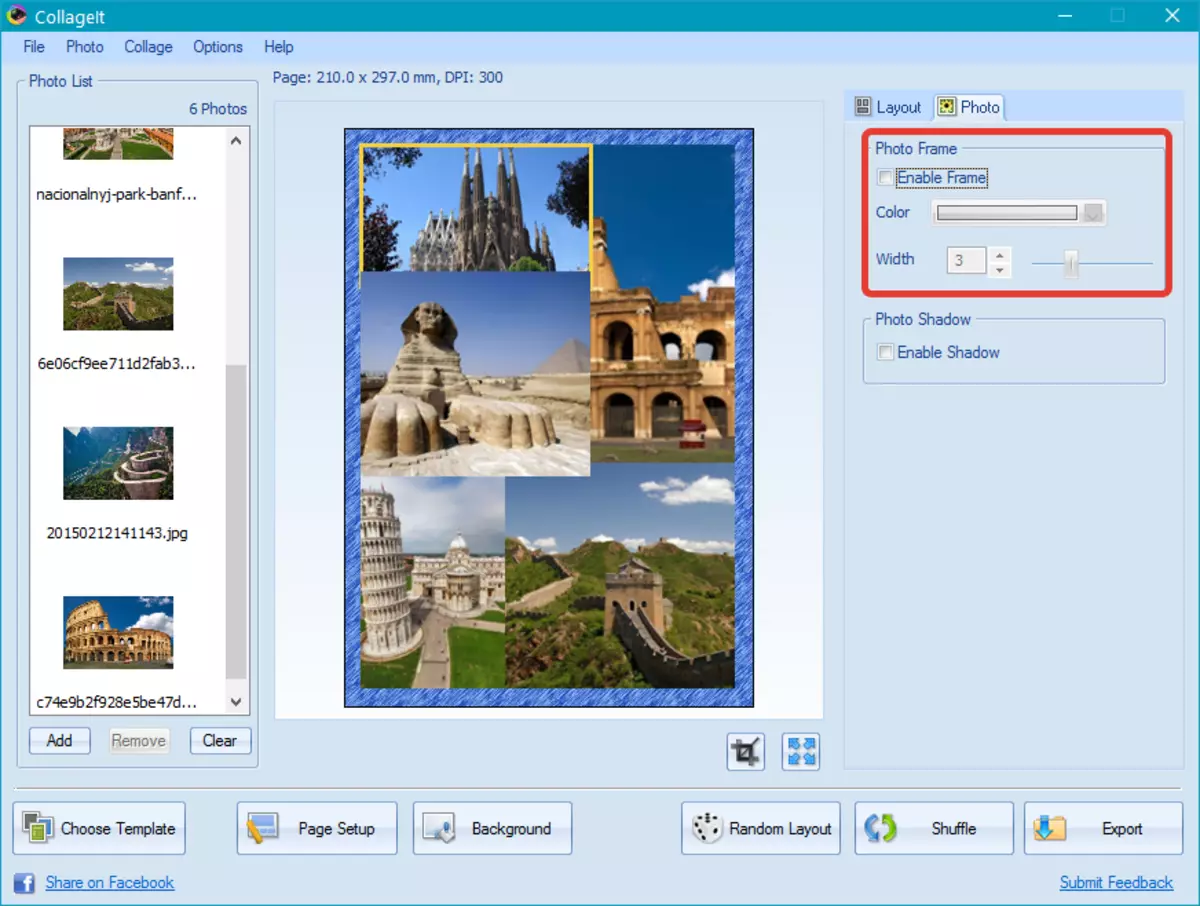
, दायाँ फलक मा मा "फोटो" ट्याबमा जानुहोस् क्लिक गर्नुहोस् "फ्रेम सक्षम" र उपयुक्त रंग चयन गर्नुहोस्। तल स्लाइडर प्रयोग, तपाईं एक उपयुक्त फ्रेम मोटाइ चयन गर्न सक्नुहुन्छ।
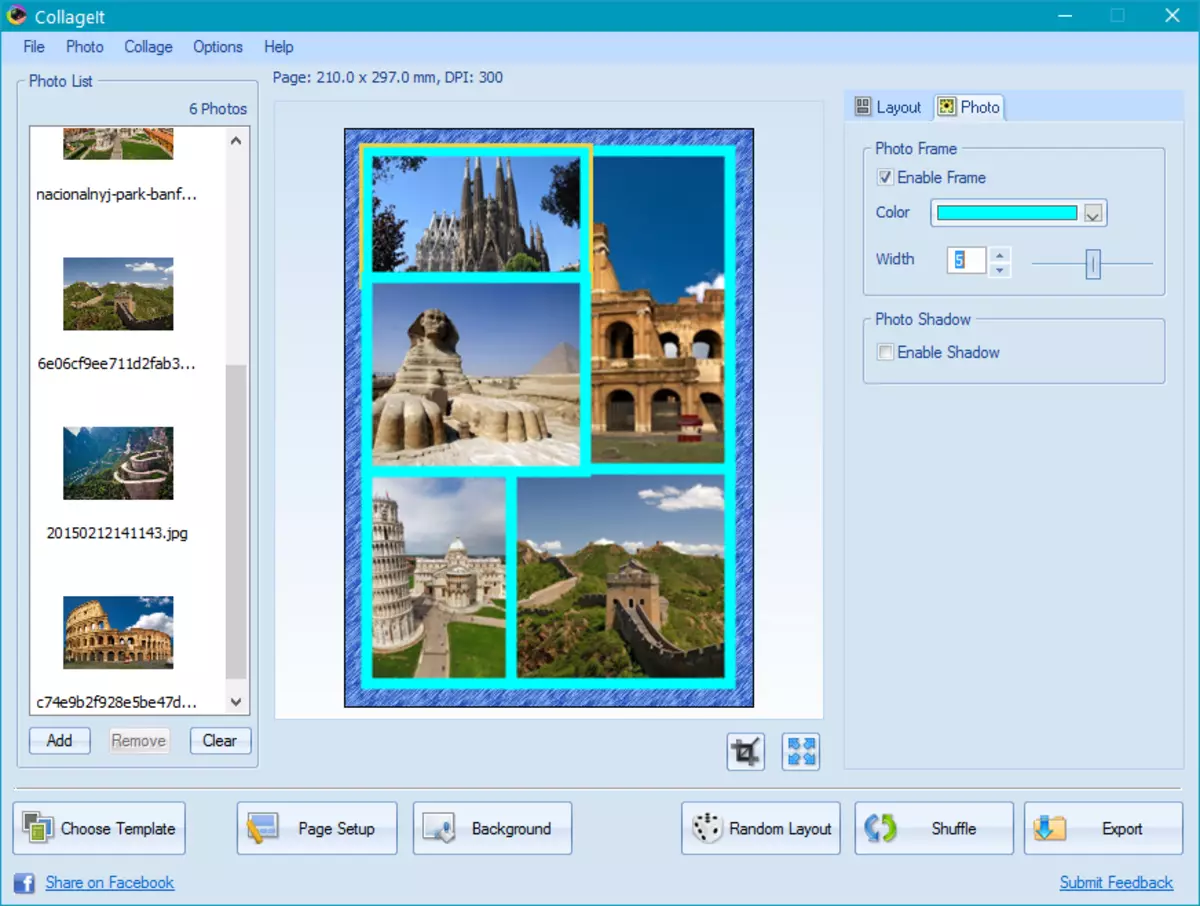
विपरीत तल "फ्रेम सक्षम" एक निशान राख्दै, तपाईं फ्रेम एउटा छाया थप्न सक्नुहुन्छ।
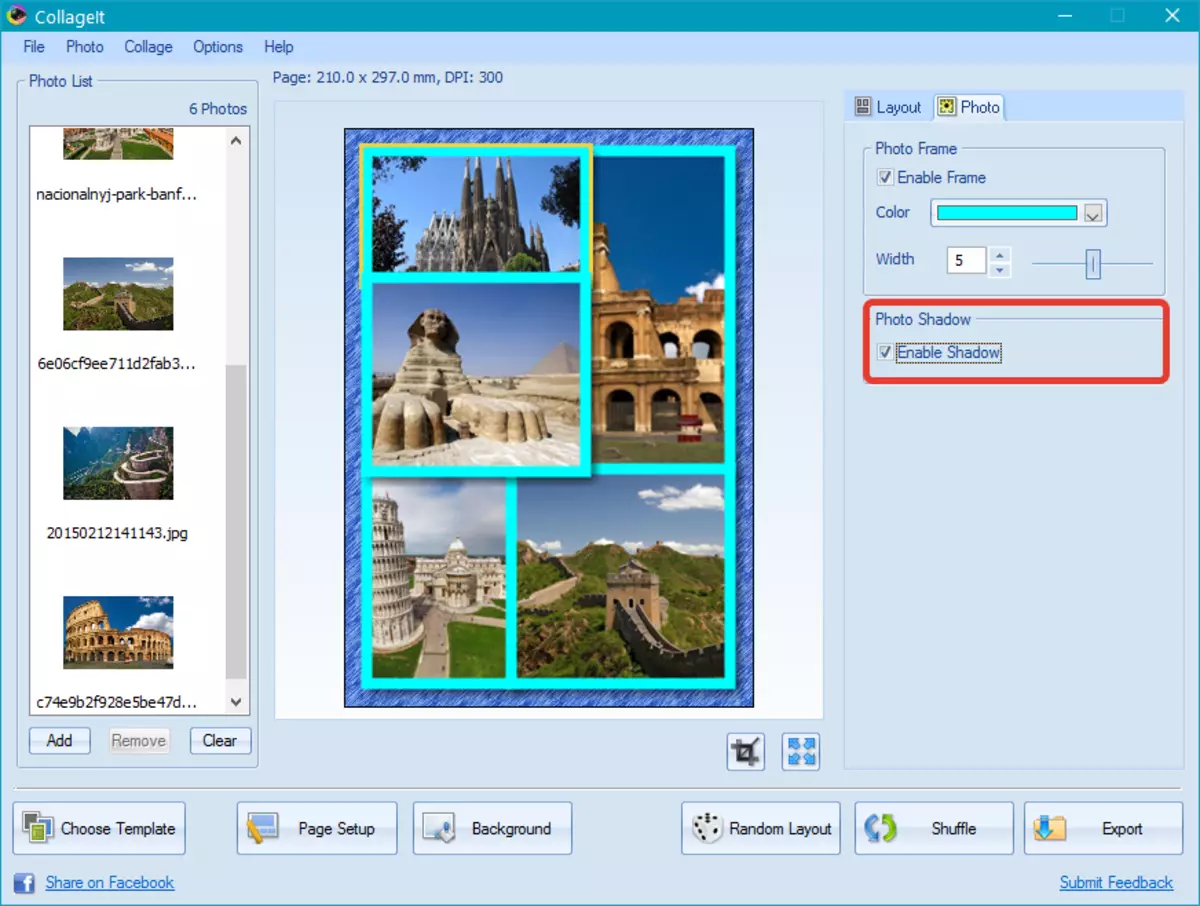
PC मा महाविद्यालय को संरक्षण
होने एक महाविद्यालय सिर्जना, तपाईं शायद यो तल्लो दायाँ कुनामा अवस्थित "निर्यात" बटन मा बस क्लिक गर्नुहोस्, कम्प्युटर यसलाई बचत गर्न चाहनुहुन्छ हुनेछ।
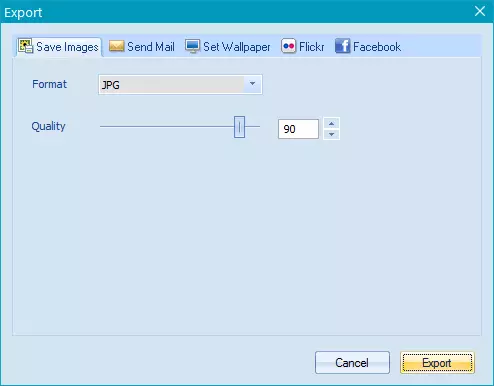
उपयुक्त छवि साइज चयन गर्नुहोस्, र त्यसपछि जो तपाईं यसलाई बचत गर्न चाहनुभएको फोल्डर निर्दिष्ट गर्नुहोस्।
यसमा हामी सबैले यसका लागि कोलाजेसन कार्यक्रम प्रयोग गरेर कम्प्युटरमा फोटोबाट कोलाज कसरी गर्ने भनेर व्यवहार गर्छौं।
पढ्नुहोस्: फोटोबाट फोटोहरू सिर्जना गर्नका लागि कार्यक्रमहरू
